Ako používať Clip Studio Paint na vašom smartphone Tab S8 a Galaxy?
Vytvárajte neuveriteľné umelecké diela pomocou aplikácie Clip Studio Paint. Aktiváciou režimu Companion na Tab S8 a jeho pripojením k smartphonu Galaxy môžete svoj tablet premeniť na plátno a smartphone na maliarsku paletu. Možnosti sú nekonečné.
Poznámka: Režim Companion je dostupný vo väčšine smartphonov Galaxy. Pre účely tohto videa bol použitý Galaxy S22 Ultra.
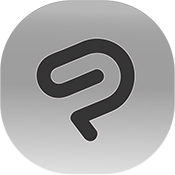
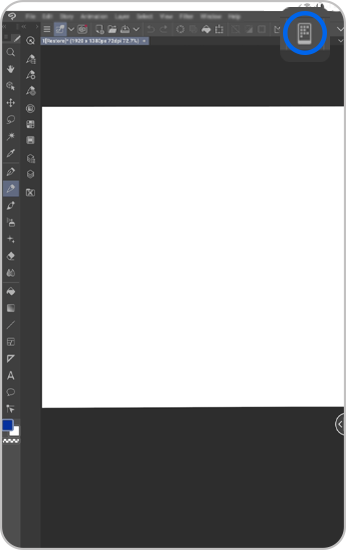
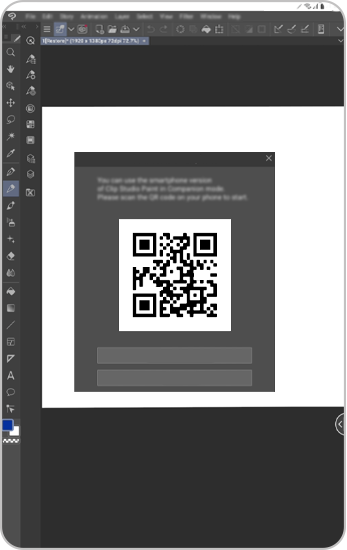
Poznámka: Pri prvom pripojení sa môže zobraziť správa o povolení.
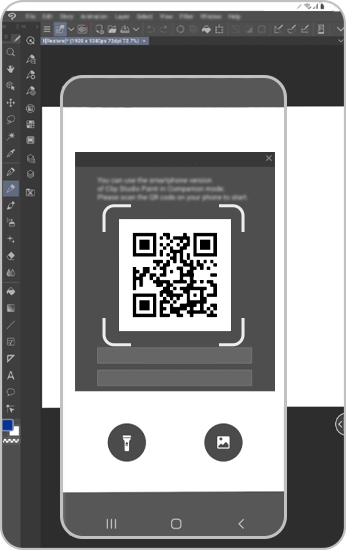
Použite svoj smartphone pre ovládanie skratiek.
Klepnutím na každé z tlačidiel vykonáte akciu na tablete.
Môžete prepínať na rôzne funkcie.
- Quick Access (Rýchly prístup)
Vyberte si z rôznych nástrojov.
- Colour Wheel (Koleso farieb)
Vyberte paletu farieb a upravte krytie a veľkosť štetca.
- Gesture pad (Priestor pre gestá)
Ovládajte plátno pomocou gest na tejto podložke.
- Sub View (Čiastkový náhľad)
Importujte obrázok alebo vyfoťte fotografiu a vyberajte referenčné farby.
- Settings (Nastavenia)
Prispôsobte možnosti režimu Companion.
SAMSUNG
Ďakujeme vám za vašu reakciu
Odpovezte, prosím na všetky otázky.